Wix Logo : Utiliser le créateur de cartes de visite Wix
7 min
Dans cet article
- Étape 1 | Sélectionner un modèle de carte de visite
- Étape 2 | Créer votre carte de visite
- Étape 3 | Sélectionner votre type et votre quantité de papier
- Étape 4 | Terminer votre commande
- Étape 5 | Vérifier le statut de votre commande
Mettez en valeur votre marque en créant des cartes de visite personnalisées avec le Créateur de cartes de visite Wix. Choisissez parmi une gamme de modèles de cartes et personnalisez le contenu, la police, les couleurs et les images pour le personnaliser.
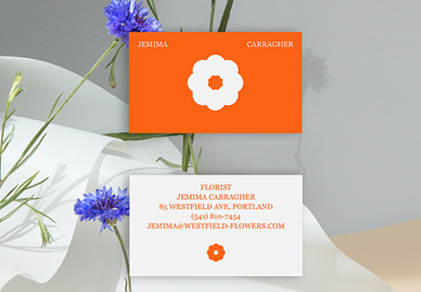
Étape 1 | Sélectionner un modèle de carte de visite
Sélectionnez un modèle parmi notre gamme de designs de cartes de visite professionnelles. Vous pouvez également prévisualiser le modèle dans une fenêtre pop-up plus grande pour une vue plus détaillée du design de la carte.
Remarque :
Ceci n'est pas le design définitif de votre carte de visite. Vous pourrez le personnaliser davantage plus tard.
En savoir plus
Suggestion :
- Survolez un modèle et cliquez sur Aperçu pour voir la carte plus en détail.
- Si nécessaire, modifiez la destination de livraison de votre commande en cliquant sur l'icône du drapeau en haut à droite.

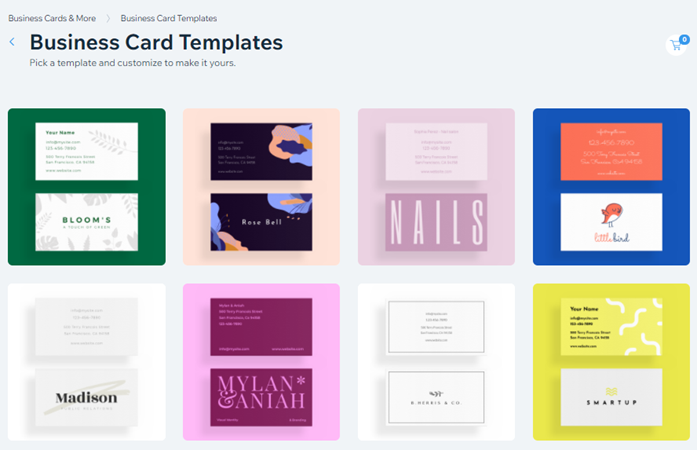
Étape 2 | Créer votre carte de visite
Après avoir choisi le modèle de votre carte, vous pouvez commencer à le modifier à partir de l'éditeur de carte de visite. À partir de cet éditeur, vous pouvez personnaliser le texte, l'image, la couleur et plus encore de la carte.
Vous pouvez également modifier l'emplacement d'un élément. Vous pouvez repositionner les éléments en les faisant glisser et en les déposant, ou organiser les éléments superposés à l'aide de la barre d'outils au-dessus du design de votre carte. À partir de cette barre d'outils, vous pouvez également dupliquer et supprimer des éléments.
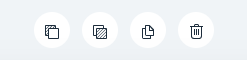
Cliquez sur une option ci-dessous pour savoir comment la personnaliser :
Texte
Forme
Image vectorielle
Image
Arrière-plan
Une fois que vous avez fini de personnaliser votre design, cliquez sur Terminer pour choisir votre type de papier et la quantité de cartes.
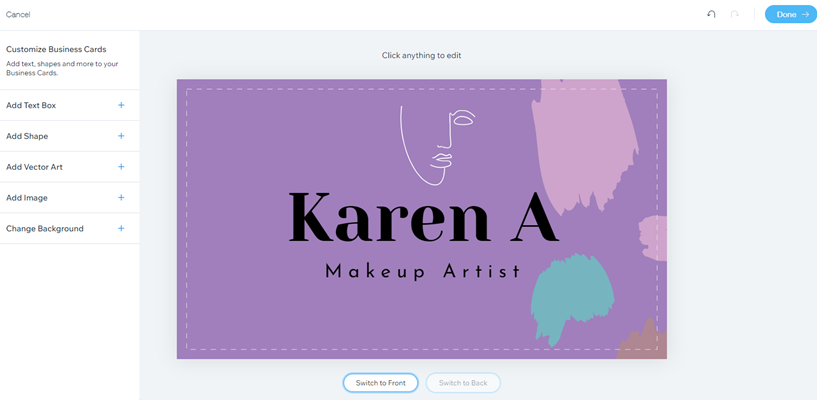
Étape 3 | Sélectionner votre type et votre quantité de papier
Après avoir personnalisé votre carte de visite, il est temps de choisir le type de papier de votre carte. D'ici, vous pouvez également choisir la quantité de cartes que vous souhaitez commander.
En savoir plus
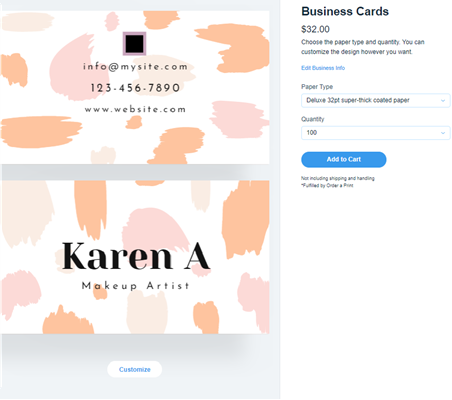
Étape 4 | Terminer votre commande
Après avoir sélectionné votre type de papier et la quantité de cartes, vous pouvez finaliser votre commande et valider votre achat.
En savoir plus
Étape 5 | Vérifier le statut de votre commande
Une fois que vous avez terminé votre commande, vous pouvez vérifier le statut de votre commande et suivre vos cartes de visite directement à partir du créateur de cartes de visite.
En savoir plus
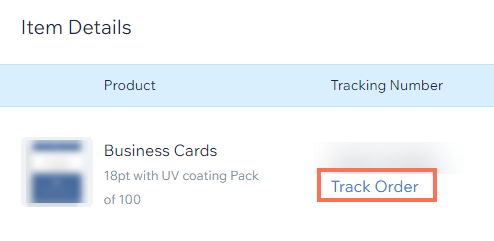
Remarque :
Les commandes sont traitées par Order a Print. Vous pouvez annuler une commande dans les premières 24 heures. Les commandes endommagées ou défectueuses doivent être signalées dans les sept jours suivant la date de livraison à Order a Print via e-mail : support@orderaprint.com, et non Wix. Order a Print enquêtera et enverra un remplacement à sa discrétion.







 en haut à droite.
en haut à droite.